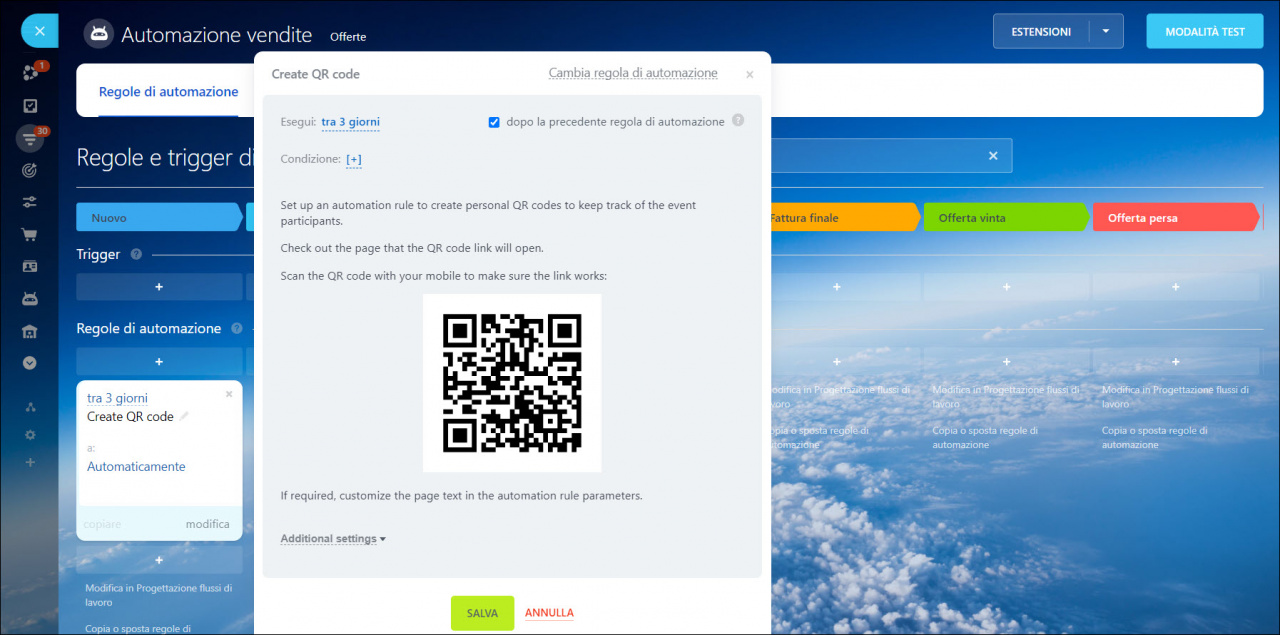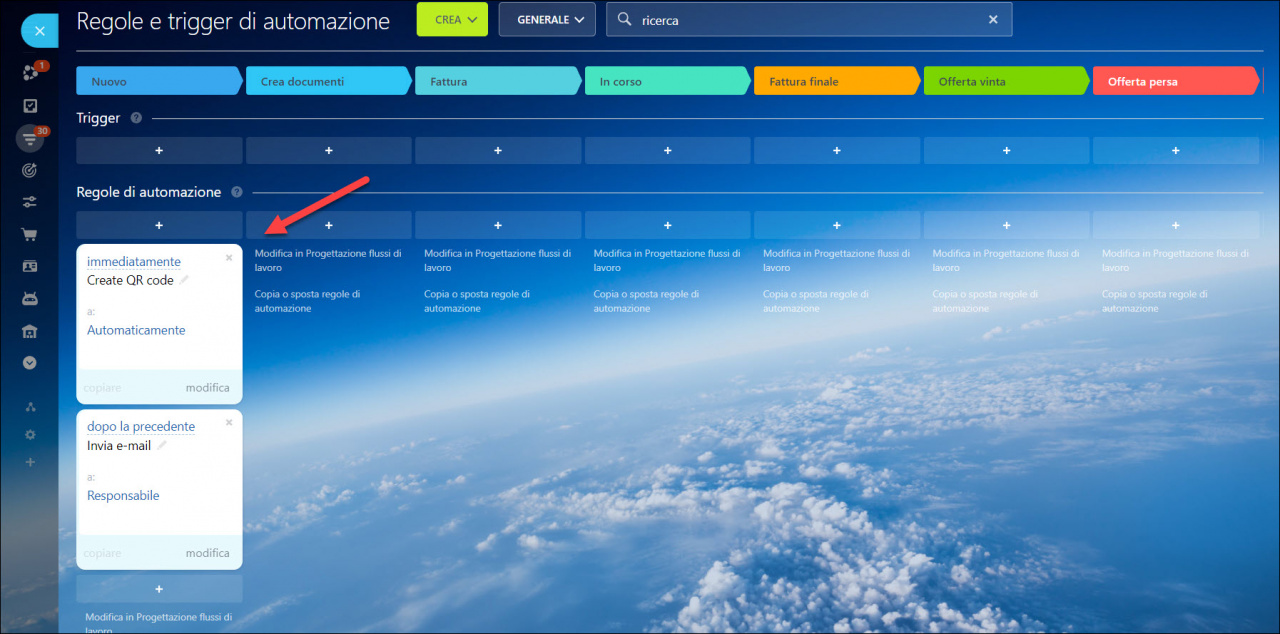Se ci sono molti partecipanti registrati ad un evento, diventa difficile organizzare tutto ad alto livello. A partire dagli inviti e dalla registrazione, fino a lavorare con i partecipanti dopo l'evento.
Abbiamo aggiunto i nuovi strumenti nel lavoro del CRM, che ti aiuteranno ad automatizzare l'invito e la registrazione dei partecipanti agli eventi. Una regola di automazione: Сreate QR code e un trigger: Scan QR code.
Scenario come utilizzare questa regola di automazione e questo trigger
Vediamo lo scenario dell'organizzazione di un evento. Per cominciare, tutti i clienti potenziali devono essere inseriti nel CRM, questo ti aiuterà a contare i partecipanti, a raccogliere informazioni di contatto per ulteriori affari, ad esempio riunioni o conferenze. Se inviti solo i clienti del CRM, devi creare offerte utilizzando un generatore di vendite e se vuoi attirarne di nuovi, pubblica un modulo CRM sul tuo sito. Nella prima fase delle offerte, crea due regole di automazione: Сreate QR code e Invia e-mail / Invia SMS. La prima regola di automazione genererà un codice univoco per ogni partecipante e la seconda lo invierà ai clienti.
Nella fase in cui devono essere visualizzati i clienti che sono venuti all'evento, posiziona il trigger Scan QR code. Il tuo dipendente può scansionare i codici dei clienti all'ingresso. Dopo aver scansionato il codice e aver confermato che il cliente ha effettivamente partecipato all'evento, il trigger si attiverà e sposterà l'offerta nella fase configurata. In questo scenario, dopo la fine dell'evento, vedrai quali clienti hanno effettivamente partecipato all'evento e quali no.